10 Supervisar un switch o router de red con Zabbix
Introducción
Esta guía le guía a través de los pasos necesarios para comenzar la monitorización básica de su switch o router de red utilizando Zabbix. Se utiliza un router Cisco como ejemplo, pero el procedimiento se aplica a cualquier dispositivo de red habilitado para SNMP.
A quién va dirigida esta guía
Esta guía está diseñada para nuevos usuarios de Zabbix y administradores de red que deseen habilitar rápidamente la monitorización básica de dispositivos de red. Si necesita una personalización avanzada u opciones de configuración avanzadas, consulte la página del agente SNMP o la sección Configuración del manual de Zabbix.
Requisitos previos
Antes de continuar con esta guía, asegúrese de tener:
- Zabbix server y Zabbix frontend instalados: instale según las instrucciones para su sistema operativo (consulte Instalación desde paquetes e Instalación de la interfaz web).
- Dispositivo habilitado para SNMP: un switch o router de red (por ejemplo, un router Cisco) con SNMP habilitado.
- Archivos MIB instalados: Instalar archivos MIB permite a Zabbix traducir OIDs numéricos en nombres y descripciones legibles por humanos. Sin el soporte adecuado de MIB, es posible que solo vea valores numéricos, lo que dificulta la configuración de items y la resolución de problemas.
Para instalar archivos MIB en Ubuntu:
1. Instale el paquete de descarga de MIB:
Si necesita agregar MIBs específicos del proveedor (por ejemplo, de Cisco, Juniper), colóquelos en el directorio MIB correspondiente:
- Para sistemas basados en Linux, las ubicaciones comunes incluyen /usr/share/snmp/mibs/ o /usr/local/share/snmp/mibs/.
- Para instalaciones de Zabbix, los archivos MIB pueden almacenarse en /var/lib/zabbix/mibs/.
Asegúrese de que la variable de entorno MIBDIRS o el archivo snmp.conf incluyan la ruta correcta.
Para verificar que su sistema reconoce los nuevos MIBs, utilice:
Para obtener instrucciones detalladas, consulte la documentación de su biblioteca SNMP:
2. Edite /etc/snmp/snmp.conf y comente la línea que comienza con mibs : para permitir que el sistema cargue todos los MIBs disponibles.
3. Verifique ejecutando un snmpwalk (por ejemplo, snmpwalk -v 2c -c <your_community_string> <device_IP>) y compruebe que los OIDs se muestran con nombres descriptivos.
Esta guía se basa en la siguiente configuración:
- Versión de Zabbix: 7.0 (instalada desde paquetes)
- Distribución del SO: Ubuntu
- Versión del SO: 24.04.2+
- Componentes de Zabbix: server, frontend y opcionalmente agent (si se monitorizan métricas de red locales)
- Base de datos: MySQL
- Servidor web: Apache
- Dispositivo de red: Cisco Catalyst 3750V2-24FS
Se asume que su dispositivo de red ya está instalado físicamente y conectado.
Configurar el dispositivo de red (ejemplo de router Cisco)
Para la monitorización a través de SNMP, debe configurar su dispositivo de red para permitir consultas SNMP. El siguiente ejemplo es para SNMPv2 y no tiene en cuenta la configuración existente. Precaución: aplicar estos comandos puede sobrescribir la configuración SNMP actual.
Para un router Cisco, la configuración normalmente implica los pasos que se indican a continuación.
Ejemplo de SNMPv2
1. Habilite SNMP y establezca la cadena de comunidad.
Inicie sesión en la consola de su router Cisco y entre en modo de configuración:
Luego, habilite SNMP especificando una cadena de comunidad de solo lectura. Por ejemplo:
Reemplace <your_community_string> por su cadena de comunidad segura. Nota: la opción RO (Read-Only) permite que SNMP recupere datos del dispositivo, pero evita cualquier cambio de configuración.
Se recomienda restringir el acceso SNMP solo a los dispositivos necesarios por razones de seguridad. Para obtener más información sobre cómo configurar listas de control de acceso (ACL), consulte la documentación oficial de Cisco.
2. Guarde la configuración.
Guarde los cambios para asegurarse de que la configuración de SNMP persista después de un reinicio:
Ejemplo de SNMPv3
SNMPv3 proporciona una mayor seguridad con autenticación y cifrado. Su configuración es más segura que SNMPv2 y debe verificarse con la documentación específica de su dispositivo.
1. Cree un grupo SNMP.
Configure un grupo SNMPv3 con privacidad (cifrado) habilitada:
2. Cree un usuario SNMP.
Agregue un usuario SNMPv3 con autenticación y privacidad. Reemplace los marcadores de posición por los valores deseados:
snmp-server user <su_usuario> <su_grupo> v3 auth md5 <contraseña_auth> priv aes 128 <contraseña_priv>3. Guarde la configuración:
Para más detalles o instrucciones específicas del modelo, puede consultar los tutoriales de configuración de SNMP de Cisco. Esta guía, sin embargo, proporciona los pasos básicos para habilitar la monitorización SNMP.
Configurar la interfaz de Zabbix
Crear un host en el frontend de Zabbix
1. Inicie sesión en el frontend de Zabbix.
2. Añada un nuevo host.
Vaya a Recopilación de datos > Hosts y haga clic en Crear host.
- Nombre del host: introduzca un nombre para su dispositivo (por ejemplo, "Cisco Router").
- Grupos de hosts: seleccione un grupo existente o cree un grupo nuevo, como "Dispositivos de red".
- Interfaces:
- Haga clic en Añadir en Interfaces.
- Elija SNMP como tipo de interfaz.
- Introduzca la dirección IP o el nombre DNS de su router Cisco.
- Configure el puerto SNMP por defecto (normalmente 161).
- Utilice el menú desplegable para seleccionar la versión SNMP adecuada (por ejemplo, SNMPv2).
- Para SNMPv1/v2, introduzca la cadena de comunidad en el campo Comunidad SNMP. Para SNMPv3, se le solicitarán credenciales adicionales (Nombre de contexto, Nombre de seguridad y Nivel de seguridad, etc.).
3. Vincular templates
En el campo Templates, seleccione el template SNMP que mejor se adapte a su dispositivo. Zabbix proporciona una serie de templates SNMP predefinidos para muchas familias de dispositivos. Por ejemplo, si está monitorizando un dispositivo Cisco, elija el template que corresponda al sistema operativo o modelo de su dispositivo (como Cisco IOS SNMP o Cisco Catalyst 3750<modelo de dispositivo> SNMP).
4. Haga clic en Añadir para guardar el host.
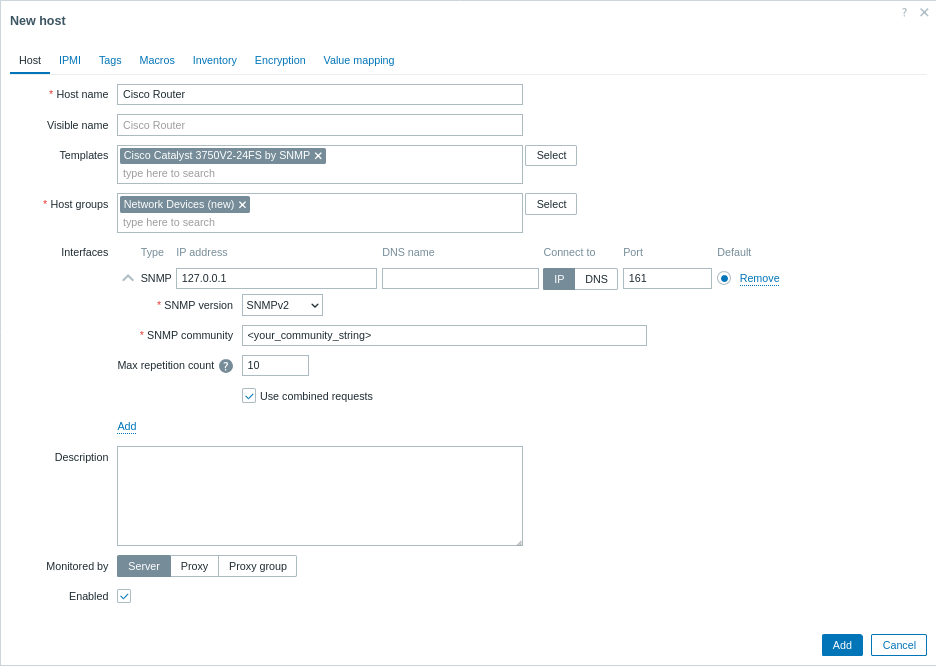
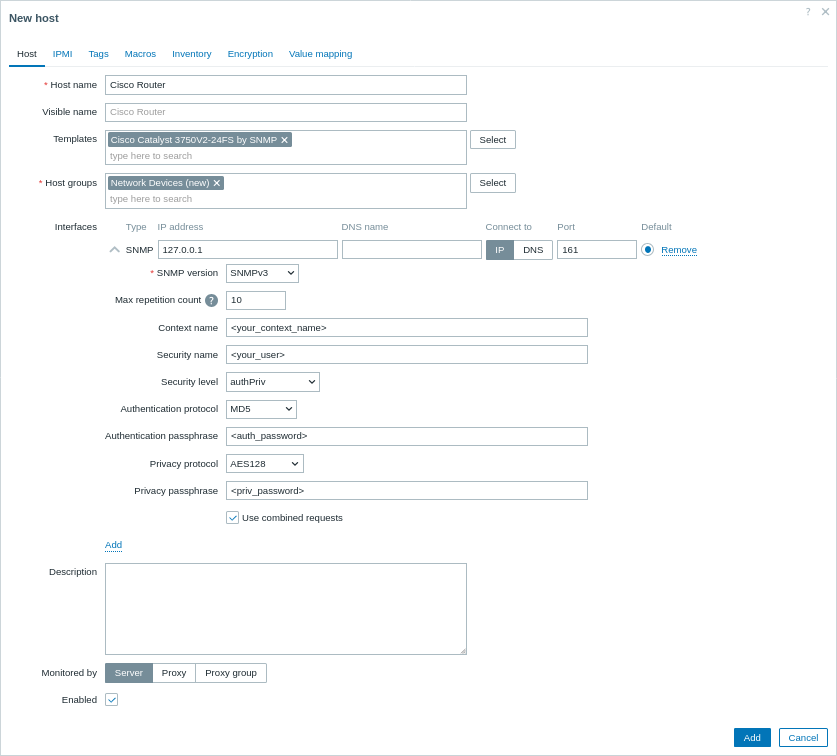
Ver métricas recopiladas
¡Felicidades! Zabbix está ahora configurado para monitorizar su dispositivo de red.
Últimos datos:
- Navegue a Monitorización > Últimos datos en la interfaz de Zabbix.
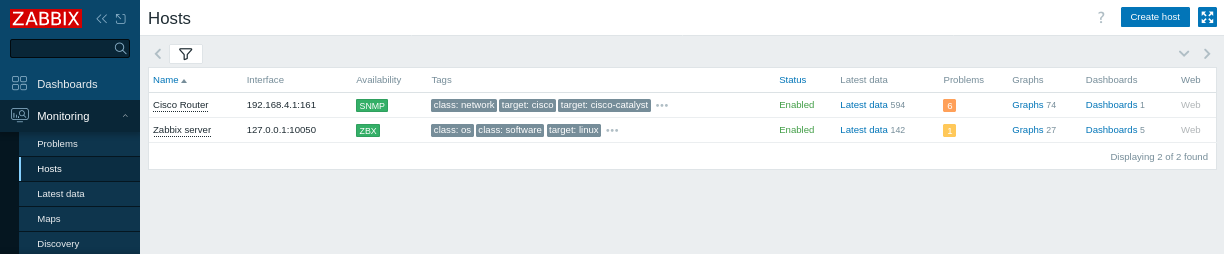
- Seleccione su equipo “Cisco Router” (u otros equipos descubiertos) para ver métricas como tiempo de actividad de hardware y red, pérdida de ICMP, ping y tiempo de respuesta, etc.
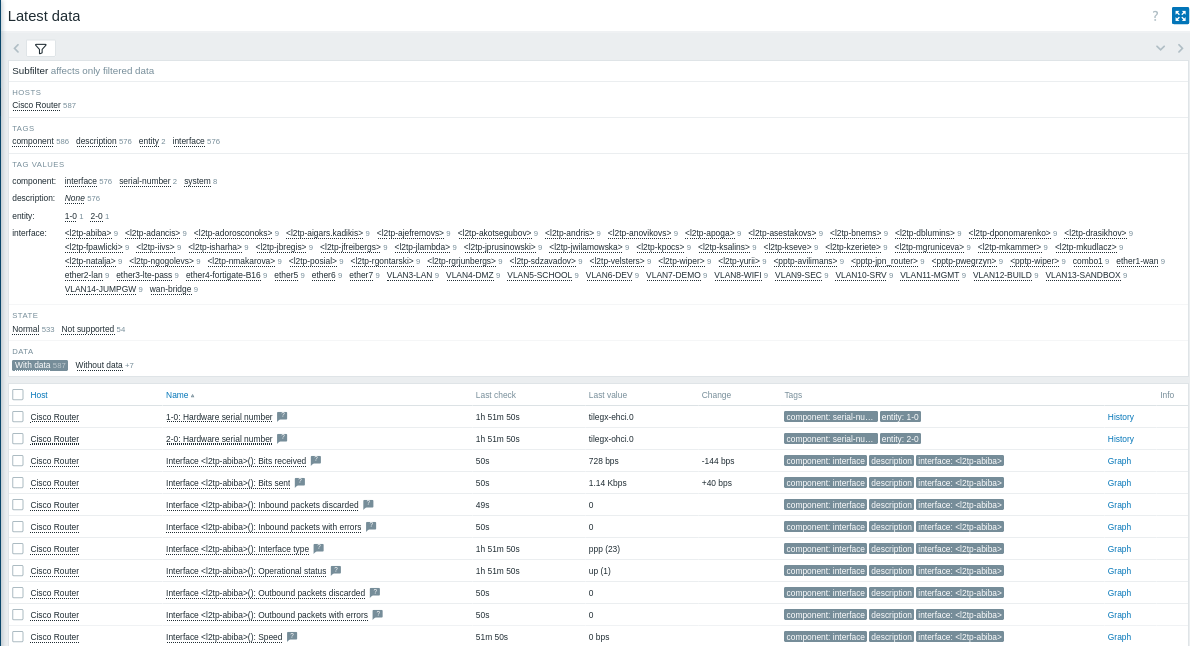
- Gráficas y pantallas:
Para visualizar los datos de rendimiento, haga clic en Gráficas junto a los elementos SNMP para ver métricas detalladas.
Como siguiente paso, puede:
- Agregar elementos SNMP personalizados para monitorizar métricas adicionales.
- Configurar alertas de problemas para recibir notificaciones sobre posibles incidencias.
Crear items SNMP
Una vez que el host está configurado, puede crear items para monitorizar métricas específicas. Nota: este paso es opcional si está utilizando una template, ya que las templates ya contienen conjuntos de items por defecto.
1. Identifique el OID SNMP:
Utilice el comando snmpwalk para listar los OID disponibles en su dispositivo. Por ejemplo:
Busque el OID de la métrica que desea monitorizar (por ejemplo, IF-MIB::ifHCInOctets.3 para el tráfico entrante en el puerto 3). Para obtener el OID numérico, puede usar:
2. Cree un item SNMP:
- Vaya a Recopilación de datos > Hosts, haga clic en la pestaña Items de su host SNMP y haga clic en Crear item.
- Nombre: introduzca un nombre descriptivo (por ejemplo, “Tráfico entrante del puerto 3”).
- Tipo: seleccione SNMP agent.
- Clave: proporcione una clave significativa (por ejemplo,
cisco.ifHCInOctets.3). - Interfaz del host: asegúrese de que la interfaz SNMP esté seleccionada.
- OID SNMP: introduzca el OID utilizando uno de los formatos admitidos, por ejemplo:
get[1.3.6.1.2.1.31.1.1.1.6.3]para un único valor;walk[1.3.6.1.2.1.31.1.1.1.6.3]para recuperar un subárbol de valores de forma asíncrona.

- Preprocesamiento (si es necesario): si el item devuelve un contador acumulativo (como el tráfico de interfaz), vaya a la pestaña Preprocesamiento y añada un paso de preprocesamiento como “Cambio por segundo” para calcular la tasa.

Para recuperar varios valores en una sola transacción SNMP, puede especificar varios OID utilizando la sintaxis walk[OID1,OID2,...].
Traducción de OIDs entre nombres numéricos y de MIB
Al trabajar con SNMP, es posible que necesite convertir entre OIDs numéricos y sus nombres de MIB correspondientes. Esta traducción ayuda a identificar y solucionar problemas de métricas más fácilmente.
- Para traducir un nombre de MIB a un OID numérico: utilice el comando
snmptranslatecon la opción-On. Por ejemplo, para traducir el nombre de MIBIF-MIB::ifHCInOctets.3a su OID numérico, ejecute:
Este comando podría mostrar:
- Para traducir un OID numérico a su nombre de MIB: utilice el comando
snmptranslatecon la opción-IR(o-m ALL) para invertir la traducción. Por ejemplo, para traducir el OID numérico.1.3.6.1.2.1.31.1.1.1.6.3de nuevo a su nombre de MIB, ejecute:
Este comando podría mostrar:
Configurar alertas de problemas
Esta guía proporciona los pasos básicos de configuración para enviar alertas por correo electrónico.
1. Vaya a Configuración de usuario > Perfil, cambie a la pestaña Medios y agregue su correo electrónico.
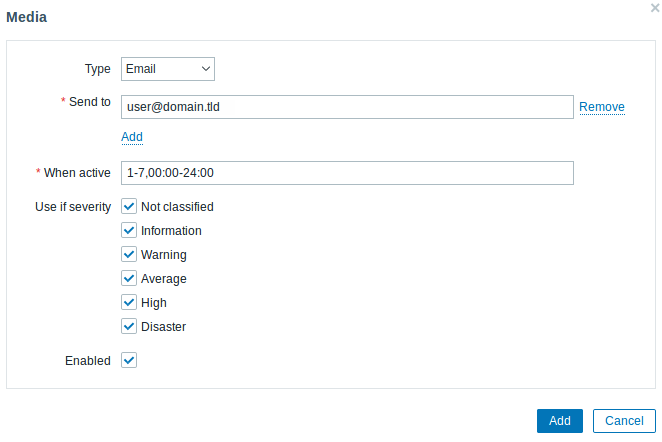
2. Siga la guía para Recibir una notificación de problema.
La próxima vez que Zabbix detecte un problema, debería recibir una alerta por correo electrónico.
Pruebe su configuración
Para asegurarse de que Zabbix detecta correctamente los problemas de rendimiento de la red, simule un problema real aumentando el umbral de tiempo de respuesta del ping ICMP.
1. Abra la configuración de su host "Cisco Router" en Zabbix.
2. Navegue a la pestaña Macros y seleccione Macros heredadas y de host.
3. Localice la macro {$ICMP_RESPONSE_TIME_WARN} (o una macro de umbral de tiempo de respuesta similar).
4. Establezca un valor muy bajo (por ejemplo, 0.001) para activar una alerta cuando la respuesta del ping supere este valor.
5. Haga clic en Actualizar para aplicar los cambios.
6. Espere unos momentos para que Zabbix detecte el problema simulado.
7. Navegue a Supervisión > Problemas para verificar que aparece una alerta (por ejemplo, "Alto tiempo de respuesta de ping ICMP").
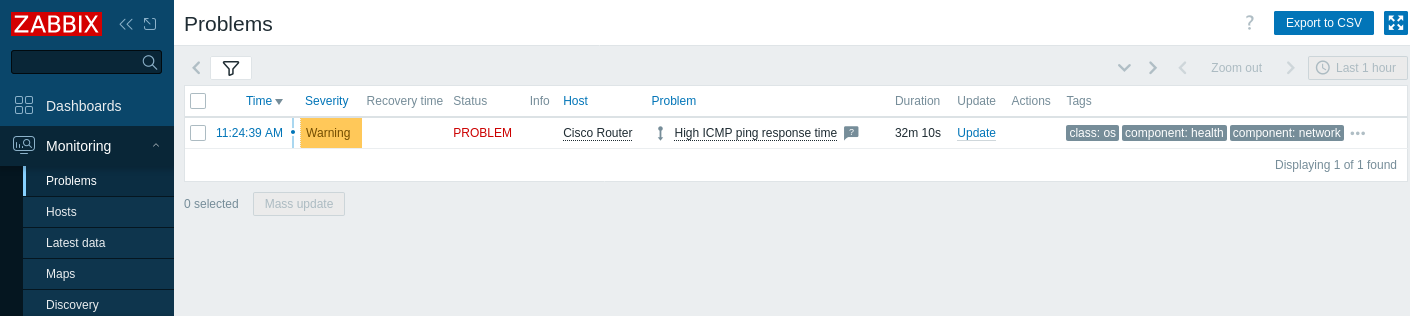
Si las alertas están configuradas, también debería recibir una alerta de problema.
8. Vuelva a establecer el valor de la macro a su configuración original y haga clic en Actualizar para guardar los cambios.
9. Confirme que el problema se resuelve y desaparece de la sección Problemas.
Solución de problemas de monitorización SNMP
Si observa que el icono SNMP en el frontend de Zabbix aparece en ROJO o no se recopilan datos, pruebe los siguientes pasos:
1. Compruebe la conectividad SNMP.
Para SNMPv2 ejecute el siguiente comando desde su servidor Zabbix:
Este comando verifica que el dispositivo responde a las consultas SNMP.
Para SNMPv3, incluya las credenciales SNMPv3 adecuadas:
snmpwalk -v3 -u <your_user> -l authPriv -a MD5 -A <auth_password> -x AES -X <priv_password> <device_IP> .Esto verifica que las credenciales SNMPv3 son correctas y que el dispositivo responde de forma segura.
2. Asegúrese de que los archivos MIB estén instalados y habilitados como se describe en los prerrequisitos. Para asegurarse de ello, el siguiente comando no debe dar error al consultar un dispositivo de red:
Esto debería devolver los OID traducidos sin errores.
3. Confirme que la versión SNMP y las credenciales configuradas en Zabbix coinciden con las establecidas en su dispositivo. Por ejemplo, revise la configuración SNMP en la configuración del host de Zabbix y verifíquela con la configuración de su dispositivo. En un dispositivo Cisco, puede comprobar la configuración SNMP ejecutando:
Esto garantiza que la cadena de comunidad (para SNMPv2) o los detalles del usuario SNMPv3 sean correctos.
4. Verifique que SNMP esté correctamente habilitado en su dispositivo de red. En un router Cisco, inicie sesión en la consola y ejecute:
Este comando muestra la configuración SNMP activa y ayuda a confirmar que SNMP está correctamente configurado.
5. Asegúrese de que ningún firewall o problema de red esté bloqueando el tráfico SNMP (normalmente en el puerto 161) entre el servidor Zabbix y el dispositivo. Puede probar la conectividad usando:
nc -zv <device_IP> 161
nc -zv comprueba si el puerto 161 está abierto y escuchando en el dispositivo.
Además, si está utilizando UFW en Ubuntu, compruebe el estado del firewall:
O, para iptables:
6. Revise los archivos de registro del servidor Zabbix en busca de errores relacionados con SNMP para ayudar a identificar el problema:
tail -f le permite monitorizar las actualizaciones del registro en tiempo real.
Consulte también:
- Creación de un ítem: aprenda cómo añadir métricas adicionales.
- Agente SNMP: información adicional sobre la monitorización SNMP con Zabbix.
- Plantillas estandarizadas para dispositivos de red: información sobre las plantillas SNMP disponibles.
- Descubrimiento de OIDs SNMP: información adicional sobre el descubrimiento SNMP en un switch.
- Configuración de una regla de descubrimiento de red: información adicional sobre cómo configurar una regla de descubrimiento de red utilizada por Zabbix para descubrir equipos y servicios.

